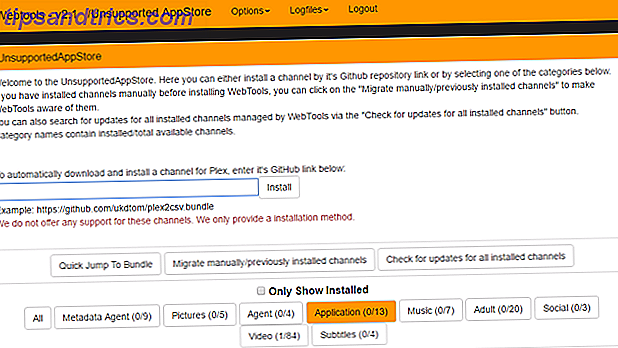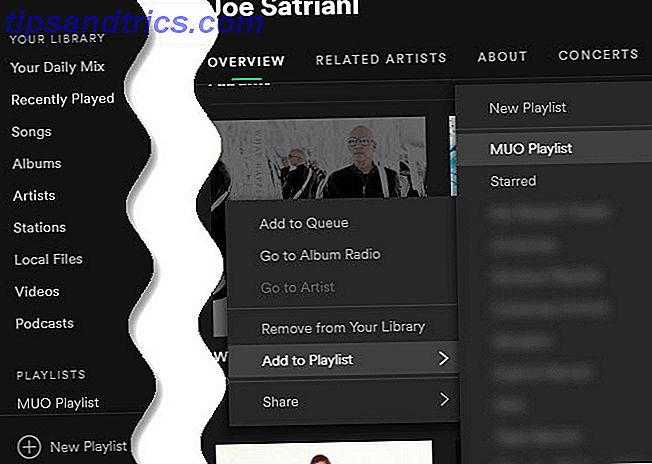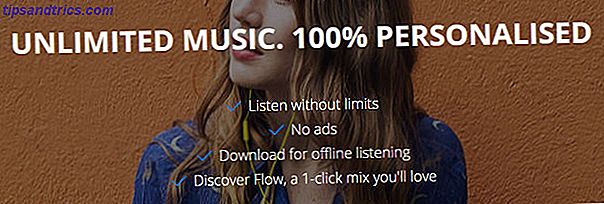En MAC-adresse er et serienummer, der sendes med hver hardwareenhed, der er forbundet til internettet. Det er byggestenen for netværk, fordi det muliggør unik identifikation af en hardwareenhed over et netværk. Dette sikrer, at pakkerne sendes til det rigtige sted.
Tidligere dækkede vi, hvordan man ændrede MAC-adresse på Windows Sådan ændrer du din MAC-adresse på Windows Sådan ændres din MAC-adresse på Windows Fiddling rundt med netværksindstillinger er ingen favorit pc-aktivitet. Heldigvis er nogle opgaver ret enkle. Vi viser dig, hvordan du ændrer din MAC-adresse på en Windows-pc. Læs mere . Lad os se, hvorfor du måske vil ændre MAC-adressen (og hvordan) på din Mac.
Hvad er en MAC-adresse?
En Media Access Control-adresse (MAC-adresse) er et serienummer, der bruges til at identificere en netværksadapter unikt. En computer med flere netværkskort vil have flere MAC-adresser. Det bruges også til statisk IP-adresse Hvad er en statisk IP-adresse, hvordan får jeg en og dens fordele / ulemper Hvad er en statisk IP-adresse, hvordan får jeg en og dens fordele / ulemper I hjemmenetværk er IP-adresser aren ' t normalt fast, men de falder inden for bestemte områder. En statisk IP-adresse ændres ikke. Hvad er fordelene ved dette, og hvorfor vil du have en? Læs mere opgave, MAC-adressefiltrering og unik identifikation af din enhed. På nogle offentlige Wi-Fi-steder bruges MAC-adressen til at håndhæve tidsbegrænsninger, da den kan bruges til at identificere en enhed entydigt.
Hvorfor kan du ændre MAC-adresse
Der er mange grunde til, at du måske vil ændre din MAC-adresse.
MAC-adressefiltrering Hvad er en MAC-adresse, og kan den bruges til at sikre dit hjemmenetværk? [MakeUseOf Forklarer] Hvad er en MAC-adresse og kan den bruges til at sikre dit hjemmenetværk? [MakeUseOf Forklarer] Netværksstruktur og ledelse har deres egen lingo. Nogle af de vilkår, der er kastet rundt, vil sandsynligvis allerede være kendt for dig. Ethernet og Wi-Fi er stort set selvindlysende koncepter, selv om det måske kræver lidt ... Læs mere lader systemadministratorer angive en liste over hardwareenheder og tillader kun dem at oprette forbindelse til et Wi-Fi-netværk. Det er en god måde at holde uautoriserede enheder væk.
Lad os sige, at din internetudbyder bruger MAC-adressefiltrering til at godkende din internetforbindelse. Hvad hvis netværkskortet på din bærbare computer går kaput? Du kan ikke længere få adgang til internettet. Du kan bede din internetudbyder om at angive MAC-adressen på dit nye netværkskort, men det kan tage et stykke tid. En simpel måde at få dit internet til at fungere igen 7 Enkle trin til at diagnosticere et netværksproblem 7 Enkle trin til at diagnosticere et netværksproblem Netværksproblemer er frustrerende, især når problemet ligger hos din internetudbyder. Næste gang du ikke kan få online, her er den proces, du skal følge på din ende for at diagnosticere netværksproblemet. Læs mere er at ændre MAC-adressen til den af den gamle netværksadapter.
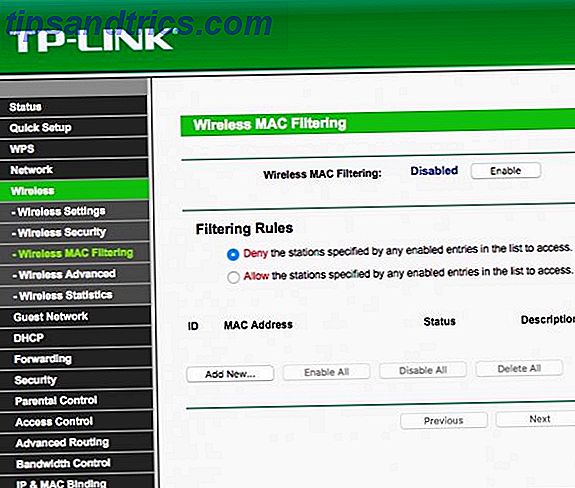
En MAC-adresse udsendes i almindelig tekst og kan ses af alle, der er tilsluttet det samme netværk. Dens unikke natur betyder, at alle med et par værktøjer kan bruge det til at spore din placering. Selv om dette måske ikke er et problem i et hjemmenetværk, kan det medføre en privatlivsrisiko, når du er tilsluttet et offentligt Wi-Fi-netværk.
Da MAC-adressen er synlig offentligt inden for samme netværk, kan en hacker efterligne din enhed og gennemse internettet, som foregiver at være dig. Hvis du er paranoid om dit privatliv Den komplette vejledning til forbedring af din online sikkerhed og forsvar af din privatliv Den komplette vejledning til forbedring af din online sikkerhed og beskyttelse af din privatliv Alle ønsker dine data, velrenommerede virksomheder og kriminelle ens. Hvis du vil opbygge dine forsvar og beskytte dig selv online, lad os guide dig igennem hvordan du forbedrer din sikkerhed og beskytter dit privatliv. Læs mere, du vil muligvis overveje at fortolke din MAC-adresse.
Sådan finder du din aktuelle MAC-adresse
Hvis din Mac er forbundet til et Wi-Fi-netværk, kan du se MAC-adressen fra menulinjen selv. Du skal bare holde nede Option- tasten på din Macs tastatur og klikke på ikonet Wi-Fi-menulinje .
Du skal kunne se grænsefladenavnet og den tilsvarende MAC-adresse. Det giver også hurtig adgang til Wi-Fi-logning, Wi-Fi-diagnostik Brug din Mac til fejlfinding af din Wi-Fi-forbindelse Brug din Mac til fejlfinding af din Wi-Fi-forbindelse Ønsker du en bedre WiFi-forbindelse på din MacBook? OS X leveres med værktøjer, der kan hjælpe. Læs mere, og viser også oplysninger om det aktuelle netværk.
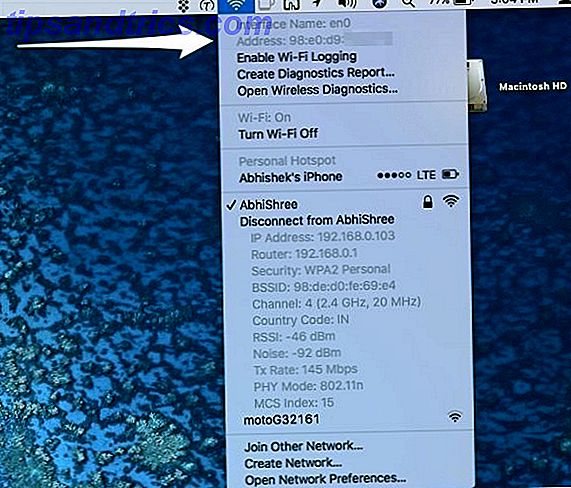
Finde andre MAC-adresser
Som diskuteret tidligere har hvert netværkskort sin egen MAC-adresse. Hvis du har brug for at finde ud af MAC-adressen til Bluetooth PAN eller Thunderbolt-porte, kan du gøre det her.
Åbn Terminal på din Mac og skriv følgende kommando:
networksetup -listallhardwareports Du skal kunne se MAC-adresserne på alle netværkskortene på din Mac.
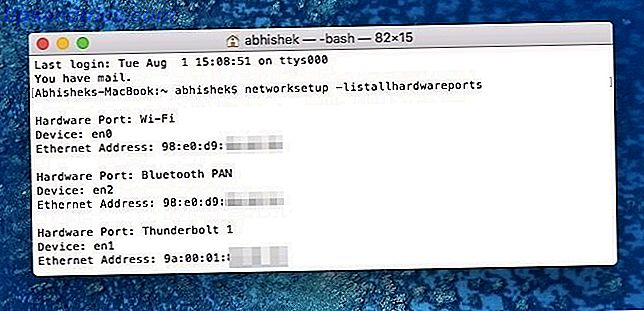
Sådan ændres Macens MAC-adresse
Ændring af en MAC-adresse er en ret simpel proces. Vær opmærksom på, at ændringen kun varer, indtil du genstarter din Mac, hvorefter den gamle MAC-adresse vil blive brugt igen. Du kan altid køre kommandoerne nedenfor for at ændre din MAC, når du vil.
Du kan få din Mac til at generere en tilfældig MAC-adresse, eller du kan indtaste en MAC-adresse, du allerede kender. Hvis du har udskiftet din netværksadapter og ikke kan oprette forbindelse til internettet, skal du manuelt indtaste den gamle MAC-adresse. Hvis du spoofer din MAC-adresse for forbedret privatliv, bør du generere en tilfældig en.
Før du begynder, skal du sørge for at afbryde forbindelsen til ethvert Wi-Fi-netværk. For at gøre det skal du holde tasten Option og klikke på ikonet Wi-Fi menulinje . Klik nu på Afbryd fra "Netværksnavn"

For at generere en tilfældig MAC-adresse skal du åbne Terminal og indtaste følgende kommando:
openssl rand -hex 6 | sed 's/\(..\)/\1:/g; s/.$//' Dette vil generere et tilfældigt hex-nummer, som du kan bruge som din MAC-adresse. Vælg dette nummer og kopier det. Hvis du vil bruge en eksisterende MAC-adresse, skal du springe over dette trin.
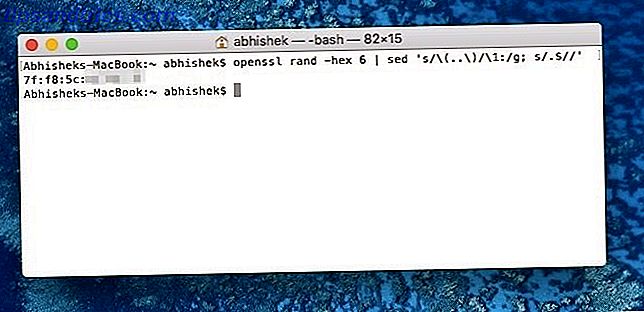
Indtast derefter følgende kommando:
sudo ifconfig en0 ether MAC Her erstattes "MAC" med en eksisterende MAC-adresse eller den ovenfor genererede tilfældige MAC-adresse.
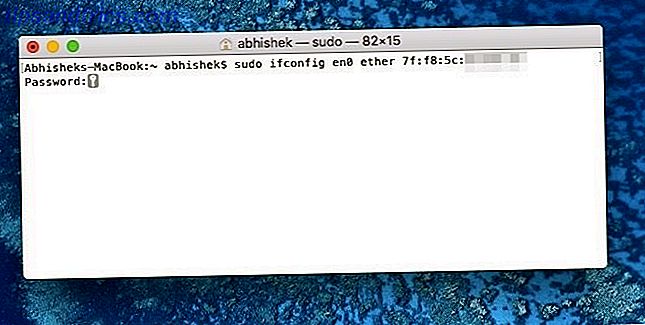
Hvis din konto er beskyttet med adgangskode, vil den bede dig om at indtaste dit kodeord. Når du har indtastet det rigtige kodeord, skal din MAC-adresse ændres. Du kan nu oprette forbindelse til Wi-Fi-netværket og starte browsing med din nye MAC-adresse.
Yderligere tips og fejlfinding
Her er nogle ekstra tips til at hjælpe dig gennem processen:
- For at kontrollere, at din MAC-adresse er blevet ændret, skal du bare kontrollere den igen ved hjælp af den procedure, vi diskuterede i begyndelsen.
- For at genoprette din oprindelige MAC-adresse skal du bare genstarte din Mac . Det betyder også, at det ikke er muligt at ændre MAC-adressen på en Mac permanent. Heldigvis er de fleste Mac'er lav vedligeholdelse og behøver ikke at genstarte ofte.
- Hvis du oplever netværksproblemer, når du har ændret MAC-adressen, skal du genstarte din router og prøve at oprette forbindelse til den igen. Hvis du stadig oplever problemer, skal du bare genstarte din Mac for at nulstille MAC-adressen.
- Det kan være en god ide at notere dine eksisterende MAC-adresser, bare hvis noget går galt.
- Sørg for at bruge en administratorkonto til at udføre proceduren.
- Nogle Mac'er kan bruge "en1" i stedet for "en0". For at kontrollere dette skal du køre kommandoen
networksetup -listallhardwareportsi terminalen og kontrollere netværksadapteren, som du vil ændre MAC-adressen til.
At ændre din MAC-adresse er nemt
Ved hjælp af ovenstående procedure kan du hurtigt ændre MAC-adressen på din Mac. Denne proces ser ud til at fungere perfekt på MacOS Sierra og endda på den seneste MacOS High Sierra-udvikler beta Sådan kan du prøve MacOS High Sierra lige nu før alle andre Sådan kan du prøve MacOS High Sierra lige nu før alle andre Else MacOS High Sierra er nu tilgængelig til betatestning . Hvis du gerne vil prøve det før den generelle udgivelse, så er det sådan, hvordan du får fat i det nu. Læs mere .
Har du ændret din Macs MAC-adresse? Hvis ja, vil vi gerne høre hvorfor. Hvis du har problemer, så lad os også vide i kommentarerne nedenfor.